Come aggiungere audio a GIF: con strumenti da utilizzare per Android, iPhone e desktop
Al giorno d'oggi le GIF sono le più utilizzate per condividere contenuti animati. Una GIF è un tipo di media supportato dalle piattaforme di social media online, con dimensioni inferiori rispetto a un normale video. Tuttavia, a differenza dei video, la maggior parte delle GIF non ha suoni che fanno sì che agli spettatori manchino le emozioni ritratte dalla GIF. Fortunatamente, con l'innovazione di oggi, molti hanno trasformato la loro GIF preferita in una GIF sonora. E se cerchi di imparare come aggiungere audio alla GIF su desktop e anche sul tuo cellulare, ecco i tutorial perfetti per te. Continua a leggere il contenuto qui sotto per vedere informazioni più dettagliate su ciò che presenteremo.
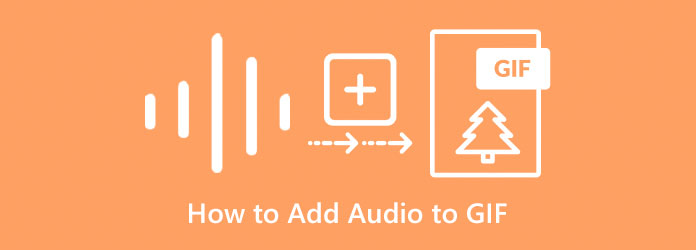
Tecnicamente parlando, i file GIF non possono accettare direttamente l'audio, poiché questo file non supporta la musica di sottofondo. Tuttavia, questo non significa che puoi smettere di desiderare di rendere le tue GIF rumorose. Ecco il metodo migliore per combinare GIF e audio in un unico file.
Convertitore video definitivo è un ottimo software di editing video che può aiutarti a trasformare le tue GIF in clip clamorose. Inoltre, è un programma all-in-one dotato di creatore di GIF, editor e funzionalità MV. Nel frattempo, poiché i file GIF non possono accettare direttamente sfondi audio, puoi utilizzare la straordinaria funzione MV di questo Video Converter Ultimate per creare una GIF magica con sincronizzazione audio. Ti consente anche di aggiungere più tracce audio alla tua GIF in modo semplice e rapido. A parte questo, ti consente di applicare effetti sonori come dissolvenza in apertura, dissolvenza in chiusura, riproduzione in loop e ritardare l'audio per creare buoni effetti sonori. Per non parlare del fatto che oltre ad aggiungere audio a una GIF, sei anche libero di modificare, tagliare e personalizzare la tua GIF secondo le tue esigenze senza preoccuparti della sua qualità.
Queste sono solo le cose straordinarie della funzionalità MV e molti altri strumenti da verificare. Inoltre, questo Video Converter Ultimate è dotato di tecnologie avanzate che lo aiutano a mantenere la sua efficienza pur essendo un programma potente. Tali tecnologie sono l'intelligenza artificiale avanzata, la conversione ultraveloce, l'accelerazione GPU e l'accelerazione hardware. Ottenere questo software è davvero la scelta migliore che un editor multimediale possa mai fare. D'altra parte, impariamo prima il metodo migliore per combinare GIF e audio con le linee guida più semplici e veloci di seguito.
Avvia l'eccellente programma dopo averlo acquisito sul desktop. Poi, sotto il Convertitore funzione, fare clic su Più icona e carica la GIF su cui devi lavorare.

Una volta caricata la GIF, è il momento di caricare il file audio. Per fare ciò, fare clic sulla freccia a discesa nel file Traccia audio disabilitata casella e premi il Aggiungi traccia audio opzione per caricare il file audio.

Una volta caricato l'audio, puoi premere il pulsante Converti tutto pulsante per avviare il processo.
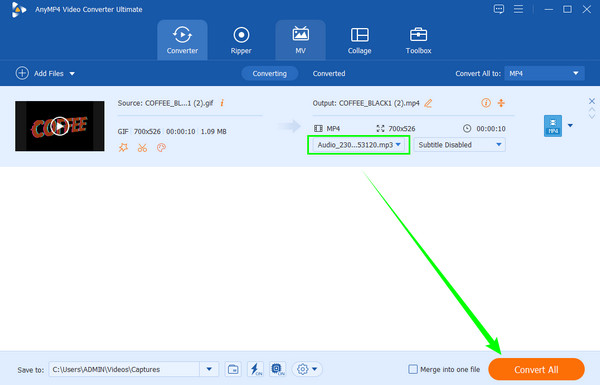
Carica il tuo file GIF
Vai al suo MV funzione, che vedrai nella parte superiore centrale dell'interfaccia. Una volta raggiunta l'interfaccia della funzione, premi il pulsante Più icona per caricare la tua GIF.

Carica il file audio
Una volta inserita la GIF, vai e fai clic su Collocamento scheda per vedere il Traccia audio sezione. Devi spuntare il Musica di sottofondo per attivare l'importazione e altri preset. Una volta terminato, fai clic sul piccolo Più icona per aggiungere l'audio al file GIF, quindi decidere se applicare effetti sonori.

Esporta il file
È così semplice, ora puoi andare al file Esportare sezione. Da lì puoi personalizzare il formato del tuo nuovo file, insieme alla risoluzione, alla frequenza dei fotogrammi e alla qualità. Altrimenti, premi il Avvia l'esportazione pulsante per finalizzare e salvare il file.

Ora, se ti stai chiedendo se puoi lavorare sull'aggiunta di audio alla GIF che hai sul telefono, allora questa parte è perfetta per te. Oltre alle app online che puoi utilizzare per questo argomento, abbiamo anche trovato la migliore app di modifica GIF che puoi acquisire su dispositivi Android e iPhone. Quindi, continua a leggere qui sotto per saperne di più.
Creatore di GIF , come suggerisce il nome, è un'app che ti aiuta a creare una GIF. Inoltre, questa app ti consente di aggiungere audio a una GIF istantaneamente e liberamente. Sì, hai letto bene; puoi utilizzare questa app su iPhone e Android gratuitamente. Oltre a questo utilizzo gratuito, puoi anche accedere agli effetti animati integrati che puoi applicare alle tue GIF in qualsiasi momento. Inoltre, viene fornito con una funzionalità che ti consentirà di eliminare facilmente la parte non necessaria del file e anche di sincronizzare la GIF con l'audio. Tuttavia, poiché si tratta di un'app gratuita, questa app GIF Maker non è esente da pubblicità che ti infastidiranno mentre lavori sulle tue GIF. Ci sarà anche un numero limitato di file e le dimensioni saranno adattate. Pertanto, se sei disposto ad affrontare questi svantaggi, puoi procedere ai passaggi seguenti.
Installa GIF Maker sul tuo telefonino e avvialo. Una volta avviato, inizia a importare il file GIF su cui devi lavorare.
Una volta inserita la GIF, inizia a dividere la parte che desideri eliminare. Quindi, tocca il pulsante che ti farà aggiungere musica.
Successivamente, tocca Fatto pulsante e salva la GIF nella cartella di archiviazione.

Ulteriori letture:
Guide facili da imparare su come creare un collage GIF
Aggiungi una filigrana alla GIF come un professionista in due semplici modi
Posso aggiungere audio alle GIF online?
SÌ. Gli strumenti online possono anche aiutarti ad aggiungere file audio a una GIF. Uno degli strumenti popolari è Flexclip.
Posso pubblicare online una GIF con un suono di sottofondo?
Sì, se la GIF viene convertita in un file video in formato MP4 o WebM. Questo perché molte piattaforme online consentono solo il caricamento di tali tipi di file sui propri siti.
Posso combinare GIF e audio online utilizzando il mio iPhone?
SÌ. Puoi farlo utilizzando app mobili che consentono la sincronizzazione di GIF e audio. Oppure puoi anche accedere a uno strumento online per eseguire l'attività.
Deve essere ormai chiaro che quando tu aggiungi audio alle GIF direttamente sarà fattibile solo se li trasformi in un file simile a un video e utilizzi uno strumento robusto. Ti invitiamo a provare il metodo migliore che consigliamo in questo articolo, ovvero il Convertitore video definitivo e l'altro per i tuoi dispositivi mobili. Assicurati di seguire ogni passaggio fornito qui in modo da ottenere solo l'output previsto.
Più letture
Come mettere la musica in un video in modo efficiente su iPhone e PC
In effetti, puoi trovare diversi strumenti per mettere la musica sui video. Ma guarda come i migliori strumenti qui, con i loro passaggi completi, possono aiutarti con il tuo compito.
Le migliori scelte di mixer audio video su PC, online e telefono
Stai cercando il modo migliore per fondere clip e audio? Vedi questo post, poiché delinea le migliori scelte di mixer video e audio per ciascuna piattaforma.
Semplici passaggi per aggiungere audio all'immagine su varie piattaforme
Aggiungere l'audio a un'immagine renderà il tuo file attraente. Vuoi conoscere i modi più semplici per farlo? Clicca su questo post e impara dalle varie istruzioni.
Aggiungi audio al video con 3 strumenti di fusione video e audio
Come faccio ad aggiungere musica a un video MP4? Come sostituire l'audio in un video? Come unire audio e video online? Scopri 3 modi per aggiungere audio al video da questo post.
Modifica audio video